Anteckning
Åtkomst till den här sidan kräver auktorisering. Du kan prova att logga in eller ändra kataloger.
Åtkomst till den här sidan kräver auktorisering. Du kan prova att ändra kataloger.
Obs
Det nya och förbättrade administratörscentret för Power Platform finns nu i en allmänt tillgänglig förhandsversion! Vi har utformat det nya administrationscentret så att det är enklare att använda, med uppgiftsorienterad navigering som hjälper dig att uppnå specifika resultat snabbare. Vi kommer att publicera ny och uppdaterad dokumentation när det nya administratörscentret för Power Platform blir allmänt tillgängligt.
I hanterade miljöer kan administratörer begränsa i vilken utsträckning användare kan dela arbetsyteappar, flöden och agenter. Om du vill konfigurera de här reglerna väljer du en hanterad miljö i miljölistan i Power Platform administrationscenter. Välj sedan Redigera hanterade miljöer i kommandofältet. Delningsreglerna finns i avsnittet Hantera delning .
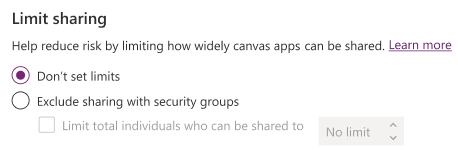
Delningsregler för arbetsyteapp
| Delningsregel för arbetsyteapp | Description |
|---|---|
| Ställ inte in begränsningar | Välj om du inte vill begränsa delning av arbetsyteapp. |
| Exkludera delning med säkerhetsgrupper | Välj om användare inte får dela program med säkerhetsgrupper eller med alla. |
| Begränsa antalet individer som kan delas till | Om Exkludera delning med säkerhetsgrupper är valt kan du styra det maximala antalet användare som en arbetsyteapp kan delas med. |
Lösningsmedvetna regler för delning av molnflöden
| Lösningsmedvetna regler för delning av molnflöden | Description |
|---|---|
| Låt andra dela lösningsbaserade molnflöden |
När det är valt: Användare kan dela lösningsmedvetna molnflöden med valfritt antal personer eller säkerhetsgrupper. När det inte är markerat: Användare kan inte dela sina molnflöden med någon enskild person eller säkerhetsgrupp. |
Delningsregler för agent (förhandsversion)
[Det här avsnittet är en förhandsversion av dokumentationen och kan komma att ändras.]
| Delningsregel för agent | Description |
|---|---|
| Låt andra bevilja redigeringsbehörigheter när agenter delas |
När det är markerat: Ägare och redaktörer kan dela med vem som helst som redaktör. När det inte är markerat: Ägare och redaktörer kan inte dela med en person som redigerare. Den här kontrollen påverkar inte möjligheten för ägare eller redigerare att dela med tittare. |
| Låt andra bevilja behörigheter för Tittare när agenter delas |
När det är valt: Ägare och redaktörer kan dela med vilken individ som helst som tittare och vilken säkerhetsgrupp som helst. När det inte är markerat: Ägare och redigerare kan inte dela med en enskild person som tittare, och de kan inte heller dela med en säkerhetsgrupp. Den här kontrollen hindrar dem inte från att dela sina copilots med enskilda användare som redigerare. |
| Dela endast med individer (inga säkerhetsgrupper) | Om du väljer det här alternativet kan ägare och redigerare bara dela med enskilda personer som tittare. De kan inte dela med en säkerhetsgrupp. Den här kontrollen påverkar inte en ägares eller redigerares möjlighet att dela med enskilda personer som redigerare. |
| Begränsa antalet tittare som kan ha åtkomst till respektive agent | Om Dela endast med enskilda personer (inga säkerhetsgrupper) har valts kan du styra det maximala antalet tittare som en agent kan delas med. |
Viktigt
- Det här är en produktionsklar förhandsgranskningsfunktion.
- Produktionsklara förhandsversioner har kompletterande användningsvillkor.
Mer information om behörigheter för Redigerare och Tittare för agenter finns i Copilot Studio säkerhet och styrning.
Obs
Delningsregler används när användare försöker dela en app, flöde eller agent. Detta påverkar inte befintliga användare som redan har åtkomst till appen, flödet eller agent innan delningsreglerna tillämpas. Men om en app, ett flöde eller en agent inte är kompatibel efter att regler har angetts, tillåts endast ta bort delning tills appen, flödet eller agenten är kompatibel med de nya reglerna.
När du har angett delningsregler i Power Platform administrationscenter kan det ta upp till en timme innan de börjar bli framtvingade.
Delningsregler i Dataverse for Teams miljöer påverkar inte delning till ett team när du väljer Publicera för Teams. Men när en användare försöker dela med enskilda personer eller grupper i ett annat team än det som är bundna till miljön tillämpas delningsbegränsningarna.
Om en användare försöker dela en arbetsyteapp, ett molnflöde som är medvetet om lösningar, eller en agent som strider mot delningsreglerna informeras de enligt nedan.

Använd PowerShell för att ställa in delningsgränser
Du kan också använda PowerShell för att ange och ta bort delningsgränser.
Ange delningsgränser
Här är ett PowerShell-skript som förhindrar att arbetsyteappar delas med säkerhetsgrupper och begränsar antalet individer som arbetsyteappen kan delas med till 20.
# Retrieve the environment
$environment = Get-AdminPowerAppEnvironment -EnvironmentName <EnvironmentId>
# Update the Managed Environment settings
$governanceConfiguration = $environment.Internal.properties.governanceConfiguration
$governanceConfiguration.settings.extendedSettings | Add-Member -MemberType NoteProperty -Name 'limitSharingMode' -Value "excludeSharingToSecurityGroups" -Force
$governanceConfiguration.settings.extendedSettings | Add-Member -MemberType NoteProperty -Name 'maxLimitUserSharing' -Value "20" -Force
# Save the updated Managed Environment settings
Set-AdminPowerAppEnvironmentGovernanceConfiguration -EnvironmentName <EnvironmentId> -UpdatedGovernanceConfiguration $governanceConfiguration
Här är ett PowerShell-skript som inaktiverar delning för molnflöden som är medvetna om lösningar.
# Retrieve the environment
$environment = Get-AdminPowerAppEnvironment -EnvironmentName <EnvironmentId>
# Update the Managed Environment settings
$governanceConfiguration = $environment.Internal.properties.governanceConfiguration
$governanceConfiguration.settings.extendedSettings | Add-Member -MemberType NoteProperty -Name 'solutionCloudFlows-limitSharingMode' -Value "disableSharing" -Force
# Save the updated Managed Environment settings
Set-AdminPowerAppEnvironmentGovernanceConfiguration -EnvironmentName <EnvironmentId> -UpdatedGovernanceConfiguration $governanceConfiguration
Här är ett PowerShell-skript som förhindrar att agenter delas med säkerhetsgrupper och begränsar antalet tittare som kan komma åt en agent till 20.
# Retrieve the environment
$environment = Get-AdminPowerAppEnvironment -EnvironmentName <EnvironmentId>
# Update the Managed Environment settings
$governanceConfiguration.settings.extendedSettings | Add-Member -MemberType NoteProperty -Name 'bot-limitSharingMode' -Value "ExcludeSharingToSecurityGroups" -Force
$governanceConfiguration.settings.extendedSettings | Add-Member -MemberType NoteProperty -Name 'bot-maxLimitUserSharing' -Value "20" -Force
# Save the updated Managed Environment settings
Set-AdminPowerAppEnvironmentGovernanceConfiguration -EnvironmentName <EnvironmentId> -UpdatedGovernanceConfiguration $governanceConfiguration
Här är ett PowerShell-skript som stänger av möjligheten att dela dina agenter med individer som redaktörer.
# Retrieve the environment
$environment = Get-AdminPowerAppEnvironment -EnvironmentName <EnvironmentId>
# Update the Managed Environment settings
$governanceConfiguration = $environment.Internal.properties.governanceConfiguration
$governanceConfiguration.settings.extendedSettings | Add-Member -MemberType NoteProperty -Name 'bot-authoringSharingDisabled' -Value True -Force
# Save the updated Managed Environment settings
Set-AdminPowerAppEnvironmentGovernanceConfiguration -EnvironmentName <EnvironmentId> -UpdatedGovernanceConfiguration $governanceConfiguration
Ange ”bot-authoringSharingDisabled” till False för att aktivera delning med enskilda personer som redigerare.
Ta bort delningsgränser
Här är ett PowerShell-skript som tar bort delningsgränserna för arbetsyteappar.
# Retrieve the environment
$environment = Get-AdminPowerAppEnvironment -EnvironmentName <EnvironmentId>
# Update the Managed Environment settings
$governanceConfiguration = $environment.Internal.properties.governanceConfiguration
$governanceConfiguration.settings.extendedSettings | Add-Member -MemberType NoteProperty -Name 'limitSharingMode' -Value "noLimit" -Force
$governanceConfiguration.settings.extendedSettings | Add-Member -MemberType NoteProperty -Name 'maxLimitUserSharing' -Value "-1" -Force
# Save the updated Managed Environment settings
Set-AdminPowerAppEnvironmentGovernanceConfiguration -EnvironmentName <EnvironmentId> -UpdatedGovernanceConfiguration $governanceConfiguration
Om du vill ta bort delningsgränser för lösningsmedvetna molnflöden kör du följande skript.
# Retrieve the environment
$environment = Get-AdminPowerAppEnvironment -EnvironmentName <EnvironmentId>
# Update the Managed Environment settings
$governanceConfiguration = $environment.Internal.properties.governanceConfiguration
$governanceConfiguration.settings.extendedSettings | Add-Member -MemberType NoteProperty -Name 'solutionCloudFlows-limitSharingMode' -Value "noLimit" -Force
# Save the updated Managed Environment settings
Set-AdminPowerAppEnvironmentGovernanceConfiguration -EnvironmentName <EnvironmentId> -UpdatedGovernanceConfiguration $governanceConfiguration
Om du vill ta bort begränsningar för att dela din agent med säkerhetsgrupper eller enskilda användare som visare, kör du följande skript.
# Retrieve the environment
$environment = Get-AdminPowerAppEnvironment -EnvironmentName <EnvironmentId>
# Update the Managed Environment settings
$governanceConfiguration = $environment.Internal.properties.governanceConfiguration
$governanceConfiguration.settings.extendedSettings | Add-Member -MemberType NoteProperty -Name 'bot-limitSharingMode' -Value "noLimit" -Force
# Save the updated Managed Environment settings
Set-AdminPowerAppEnvironmentGovernanceConfiguration -EnvironmentName <EnvironmentId> -UpdatedGovernanceConfiguration $governanceConfiguration
Lägg upp organisationens felmeddelandeinnehåll för styrning
Om du specificerar styrning, kommer innehållet i felmeddelandet att inkluderas i det felmeddelande som visas för användarna. Läs mer i PowerShell felmeddelandeinnehåll för styrningskommandon.
Relaterat innehåll
Hanterade miljöer – översikt
Aktivera hanterade miljöer
Användningsinsikter
Datapolicyer
Licensiering
Visa licensförbrukning (förhandsversion)
Klientorganisationsinställningar